Er wordt aan gewerkt

Het Bird setje is van Elly en zij deelt haar Tube in haar deelgroep.
https://groups.yahoo.com/neo/groups/ShareEl/info
De rest vaan de materialen komen van internet.
Mocht je iets herkennen als van jou zijnde,
meld me dat en ik geef je de credits die je toekomen.
Deze les is voor eigen gebruik de materialen kan je downloaden door op het plaatje te klikken.

Materialen:
Kleurenstaaltje,
Birdsetje 2642015ES,
Roze Chrysant,
deeltje Roze Chrysanten,
mask_hazal12,
Narah_mask_0358,
Brush L&K Selina,
acb17c2c,
Open je materialen in je psp, activeer je gereedschap penseel. activeer je plaatje L&K Selina, klik nu op het icoontje boven aan je psp,
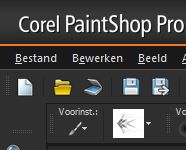
er klapt nu een venstertje uit, klik nu op het penseeltje aan de uiterst rechter onder kant.
Vul bij naam L&K Selina in en klik op Oke.
Daarna nog een keer op oke.
zoek daarna opnieuw je plaatje L&K Selina op en dubbel klik op het plaatje.
Zo nu staat hij er keurig in.
klik op het plaatje. zo nu staat hij er keurig in.
Zet je voor grondkleur op kleur 1.
en je achtergrond kleur op kleur 2.
1. Open een afbeelding met de afmetingen 1025 X 564 pixels.
Selecties, alles selecteren.
Vul je afbeelding met kleur 2.
Selecties, wijzigen, inkrimpen met 2 pixels.
Vul je selectie met kleur 1.
Selecties wijzigen, inkrimpen met 10 pixels.
Vul je selectie met kleur 2.
Selectie wijzigen, inkrimpen met 2 pixels.
2. Zet nu je voorgrondkleur op kleur 3.
Vul je selectie hiermee.
Activeer je roze chrysanten.
Bewerken, kopiëren.
3. Terug naar je afbeelding, bewerken, plakken als nieuwe laag.
Effecten, afbeeldingseffecten, verschuiving, verschuiving, H. versch. -244 V versch. 195, aangepast en transparant aangevinkt.
klik oke.
Niets selecteren.
Lagen, dupliceren.
Afbeelding, spiegelen, omdraaien.
4. Activeer nu raster 1.
Bewerken, kopiëren.
Lagen, samenvoegen, zichtbare lagen samenvoegen.
Bewerken, plakken als nieuwe laag.
Afbeelding, formaat wijzigen met 80%, geen vinkje bij formaat van alle lagen.
Klik nu met je toverstaf in het blauwe vlak.
5. Zet je voorgrondkleur op kleur 1.
En je achtergrondkleur op kleur 3.
Maak van je voorgrondkleur een verloop zonnestraal met deze instellingen:
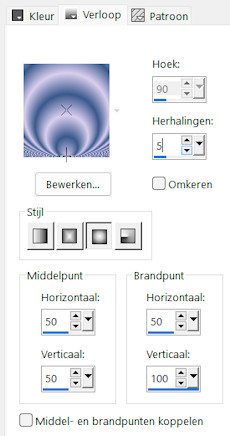
6. Vul met je verloop deze selectie.
Effecten, insteekfilter unlimited 2.0 simple, zoom out and flip.
Aanpassen, vervagen, gaussiaanse vervaging, bereik op 15.
Laat je selectie staan.
7. Lagen, nieuwe rasterlaag, vul deze laag met je achtergrond kleur.
Lagen, nieuwe maskerlaag, uit afbeelding, zoek je mask_hazal12, Luminantie van bron aanvinken.
Aanpassen, scherpte verscherpen.
Effecten, randeffecten, accentueren.
Lagen, samenvoegen, groep samenvoegen.
Lagen, dupliceren.
Lagen, samenvoegen, omlaag samenvoegen.
8. Lagen, nieuwe rasterlaag.
Activeer je gereedschap selecties(s), aangepaste selecties .
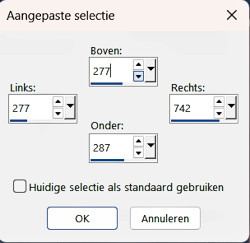
9. Vul je selectie met je voorgrond verloop.
Effecten, 3d effecten, afschuining binnen, met deze instellingen:
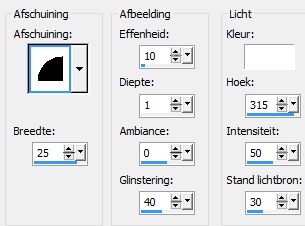
Selecties, niet selecteren.
10. Activeer nu je bird setje van Elly.
Activeer je gereedschap selecteren.
Trek dan een selectie om het plaatje links onderin.
Bewerken, kopiëren.
11. Terug naar je afbeelding.
Bewerken, plakken als nieuwe laag.
Selecties, alles selecteren, selecties, zwevend, niet zwevend.
Aanpassen, vervagen, gausiaanse vervaging, met het bereik op 15, klik oke.
12. Lagen, 2 keer dupliceren.
Lagen, samenvoegen, twee keer omlaag samenvoegen.
Activeer nu je tube deeltje Roze Chrysant.
Bewerken, kopiëren.
Terug naar je afbeelding.
Bewerken, plakken in selectie.
Niets selecteren.
13. Afbeelding, formaat wijzigen, met 40 % geen vinkje bij alle lagen.
Afbeelding vrij roteren, vinkje bij vrij en rechts en vul 45 in. klik oke.
Effecten, afbeeldingseffecten, verschuiving, H. versch. -248 V versch. 2, aangepast en transparant aangevinkt. klik oke.
14. Activeer opnieuw je BirdSetje van elly en trek een selectie om het vogeltje wat bijna rechtsbovenaan staat net naast het smalle hoge tegeltje.

15. Bewerken, kopiëren.
Terug naar je afbeelding.
Bewerken, plakken als nieuwe laag, afbeelding, formaat wijzigen met 65% geen vinkje bij alle lagen.
Effecten, 3d effecten, V & H 2, Dekking 80, vervaging 12, kleur zwart.
16. Schuif je vogeltje volgens voorbeeld bovenaan de les mooi op je net gedraaide vierkantje.
Effecten, 3d effecten, V & H 2, Dekking 80, vervaging 12, kleur zwart.
Lagen, samenvoegen, omlaag samenvoegen.
17. Activeer nu je 3e laag van onderen (groep - raster 2).
Lagen, nieuwe rasterlaag.
Selecties, aangepaste selecties met deze instellingen:
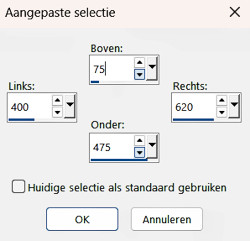
Vul nu je selectie met het voorgrondverloop van regel 5.
Selecties, selectie wijzigen met 10 pixels inkrimpen.
18. Lagen, nieuwe rasterlaag.
Vul je selectie met kleur 3.
Selecties, wijzigen, inkrimpen met 3 pixels.
Klik op delete op je toetsenbord.
19. Activeer je roze chrysanten, bewerken, kopiëren.
Terug naar je afbeelding, bewerken, plakken als nieuwe laag.
Afbeelding, formaat wijzigen met 75%, geen vinkje bij formaat van alle lagen.
Zet de laagdekking in je lagenpalet op 75.
Selectie, omkeren.
Klik op je toetsenbord op delete.
Niets selecteren.
Lagen, samenvoegen, 2 keer omlaag samenvoegen.
20. Effecten, insteekfilters, Alien skin Eye candy 5: impact, perspective shadow.
Kies nu voor dropshadow Blurry en klik oke.
21. Activeer opnieuw je birdsetje van Elly, trek een selectie om het vogeltje wat aan zijn nestje hangt (die in het midden) bewerken, kopiëren.
Terug naar je grote afbeelding, activeer je bovenste laag, bewerken en plakken als nieuwe laag.
Afbeelding, formaat wijzigen, met 75% geen vinkje bij alle lagen.
22. Effecten, afbeeldingseffecten, verschuiving, H. Versch. 304, V. Versch. 70, vinkjes bij aangepast en transparant.
Lagen, schikken, vooraan.
23. Activeer opnieuw je Birdsetje van Elly, en trek weer met je selectie uit vrije hand een selectie om het vogeltje rechts onderin de hoek
(ook om de losse bloem.)
Bewerken, kopiëren, terug naar je grote afbeelding, bewerken, plakken als nieuwe laag.
Afbeelding, formaat wijzigen met 60% geen vinkje bij alle lagen.
24. Afbeelding, spiegelen, schuif je vogeltje nu aan de rechter kant van je staande lijst in het midden van je afbeelding. (v.b. bovenaan de les)
Aanpassen, scherpte verscherpen.
Lagen, samenvoegen, 3 keer omlaag samenvoegen.
Geef ze nu een slagschaduw, de instellingen staan nog goed.
25. Lagen, nieuwe rasterlaag, activeer je gereedschap penseel. En zoek je penseelpunt L&K Selina.
Zet je instellingen zoals het voorbeeld hieronder:

Zet je voorgrond verloop weer op kleur 1
Klik nu met je linkermuispunt op de plek zoals hieronder:

Lagen, dupliceren, afbeelding omdraaien.
Lagen, samenvoegen, omlaag samenvoegen en nogmaals lagen dupliceren en omlaag samenvoegen.
26. Lagen, Activeer Groep - Raster 2.
Lagen, samenvoegen, 2 keer omlaag samenvoegen.
Lagen, nieuwe rasterlaag.
Selecties, aangepaste selecties met deze instellingen:
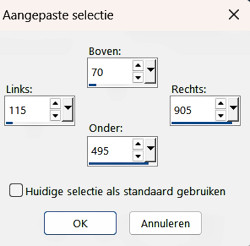
Vul nu je selectie met kleur 1.
Lagen, nieuwe maskerlaag, uit afbeelding, zoek in het venstertje Narah_mask_0358 op, vinkje bij Luminantie van bron, klik oke.
Lagen, samenvoegen, groep samenvoegen.
Niets selecteren.
Afbeelding, omdraaien.
Zet de laagdekking in je lagenpalet op 35.
Lagen, samenvoegen, zichtbare lagen samenvoegen.
27. Activeer je birdsetje van Elly en trek een selectie om je vogeltje op het ronde achtergrondje, links bovenin de hoek;
Bewerken, kopiëren.
Terug naar je grote afbeelding.
Bewerken, plakken als nieuwe laag.
Afbeelding, formaat wijzigen met 40% geen vinkje bij alle lagen.
Schuif dit rondje naar de linker bovenhoek van je bovenste afbeelding.
Aanpassen, scherpte, verscherpen.
28. Activeer opnieuw je bird setje van elly en trek een selectie om het rondje rechts van het rondje wat je net gebruikt hebt.
Bewerken, kopiëren.
Terug naar je grote afbeelding, bewerken, plakken als nieuwe laag.
Afbeelding, formaat wijzigen weer met 35% geen vinkje bij alle lagen.
Effecten, afbeeldingseffecten, verschuiving, H. versch. -337 V versch. 91, aangepast en transparant aangevinkt. klik oke.
29. Activeer opnieuw je bird setje van elly weer en trek een selectie om het rondje rechts van het rondje wat je net gebruikt hebt.
Bewerken, kopiëren.
Terug naar je grote afbeelding, bewerken, plakken als nieuwe laag.
Afbeelding, formaat wijzigen weer met 60% geen vinkje bij alle lagen.
Effecten, afbeeldingseffecten, verschuiving, H. versch. -353 V. versch. 169, aangepast en transparant aangevinkt. klik oke.
30. Activeer opnieuw je bird setje van elly en trek een selectie om de bloem die rechts onder in staat.
Bewerken, kopiëren.
Terug naar je grote afbeelding, bewerken, plakken als nieuwe laag.
Hij staat gelijk goed.
31. Activeer flowers2642015es, bewerken, kopiëren.
Terug naar je afbeelding, bewerken, plakken als nieuwe laag.
Effecten, afbeeldingseffecten, verschuiving, H. versch. 27, V. versch. -86, aangepast en transparant aangevinkt.
32. Activeer je tube acb17c2c, bewerken, kopiëren.
Terug naar je grote afbeelding, bewerken plakken als nieuwe laag.
Afbeelding, formaat wijzigen, met 60% geen vinkje bij alle lagen, schuif je vlindertjes nu naar rechts onderin de hoek.
Geef ze een slagschaduw, hij staat nog goed.
33. Lagen, nieuwe rasterlaag, zet op deze laag je naam of handtekening.
Lagen, samenvoegen, alle lagen samenvoegen.
Afbeelding, formaat wijzigen, zet de breedte op 900 pixels, de rest past zich aan, maar zet wel een vinkje bij alle lagen.
Aanpassen scherpte , verscherpen.
Zo dit was het dan alweer hebben jullie een les gemaakt.
Hieronder staan de uitwerkingen van Leontine en Monika, dames dank jullie wel voor het nakijken van mijn les.
Deze uitwerking is van Leontine.

En deze is van Monika.
